패턴 잊어버렸을 때 센터에 가지 않아도 스마트폰 잠금해제하기
Dec 02, 2025 • Filed to: 장치 잠금 화면 제거 • Proven solutions
이제 우리는 스마트폰 하나로 모든 일을 처리할 수 있는 시대에 살고 있습니다. 스마트폰은 우리의 일상에 큰 편리함을 제공하지만, 그 안에 저장된 수많은 개인정보로 인해 스마트폰 보안에 대한 경각심도 커졌습니다. 최근에는 피싱 문자를 받는 일이 빈번하지만, 해킹으로 인한 개인정보 유출이 우리의 사생활을 위협할 수 있다는 걱정도 많습니다. 스마트폰 안에는 개인 금융 정보부터 시작해서 메시지, 연락처, 사진까지 중요한 정보들이 담겨 있기 때문에 많은 사람들이 화면 잠금을 설정해 두고 있습니다.
하지만 많은 사람들이 보안을 강화하기 위해 주기적으로 패턴이나 비밀번호를 변경하다가, 그만 잊어버리는 경우가 많습니다. 이럴 경우, 스마트폰을 즉시 사용할 수 없어 매우 당황스러운 상황이 발생합니다.
특히 삼성 갤럭시 스마트폰 사용자라면, 갤럭시 잠금을 해제하지 못하고 서비스 센터에 가거나, 휴대폰 복구 업체를 찾는 경우가 많습니다. 하지만 스마트 시대에 굳이 시간과 비용을 들여서 오프라인으로 문제를 해결해야 할까요? 오늘은 집에서도 간편하게 스마트폰 잠금을 해제할 수 있는 방법을 소개하려 합니다.
데이터가 중요하지 않다면 공장 초기화를 통해 스마트폰 잠금을 해제할 수 있으며, 데이터를 보존하고 싶다면 삼성 ‘내 디바이스 찾기’ 기능을 이용해 잠금을 해제할 수 있습니다. 또한, 스마트폰 잠금 해제 전문 프로그램인 ‘Dr.Fone - 휴대폰 잠금해제(Android)’를 사용하여 갤럭시 잠금을 쉽게 해제할 수 있는 방법도 안내드리겠습니다.
- Part 1. 공장 초기화를 진행해서 간단히 스마트폰 잠금해제 진행하기
- Part 2. 갤럭시 디바이스 삼성 내 디바이스 찾기 사용해서 스마트폰 잠금해제 진행하기
- Part 3. Dr.fone 를 활용해서 간단하게 스마트폰 잠금해제 성공하기!

Dr.Fone - 화면 잠금 해제 (Android)
데이터 손실없이 4 가지 유형의 Android 화면 잠금 제거
- 패턴, PIN, 비밀번호 및 지문의 4 가지 화면 잠금 유형을 제거 할 수 있습니다.
- 잠금 화면만 제거하고 데이터 손실은 전혀 없습니다.
- 기술 지식이 요구되지 않고 누구나 처리 할 수 있습니다.
- Samsung Galaxy S/Note/Tab 시리즈 및 LG G2/G3/G4 등에서 작동합니다.
Part 1. 공장 초기화를 진행해서 간단히 스마트폰 잠금해제 진행하기
스마트폰 잠금을 해제하는 가장 빠르고 확실한 방법은 공장 초기화를 진행하는 것입니다. 그렇다면 갤럭시 스마트폰에서 공장 초기화를 어떻게 진행할 수 있을까요?
1.먼저 스마트폰의 전원을 끕니다.
2.그런 다음, 갤럭시 모델에 따라 다르게 공장 초기화 모드로 진입해야 합니다.
🔷빅스비 물리 버튼이 없는 모델: 전원 버튼과 볼륨 업 버튼을 동시에 길게 누릅니다.
🔷빅스비 물리 버튼이 있는 모델: 전원 버튼, 빅스비 버튼, 볼륨 업 버튼을 동시에 길게 누릅니다.
🔷물리 홈 버튼이 있는 모델: 홈 버튼, 전원 버튼, 볼륨 업 버튼을 동시에 길게 눌러 공장 초기화 복구 모드로 진입할 수 있습니다.
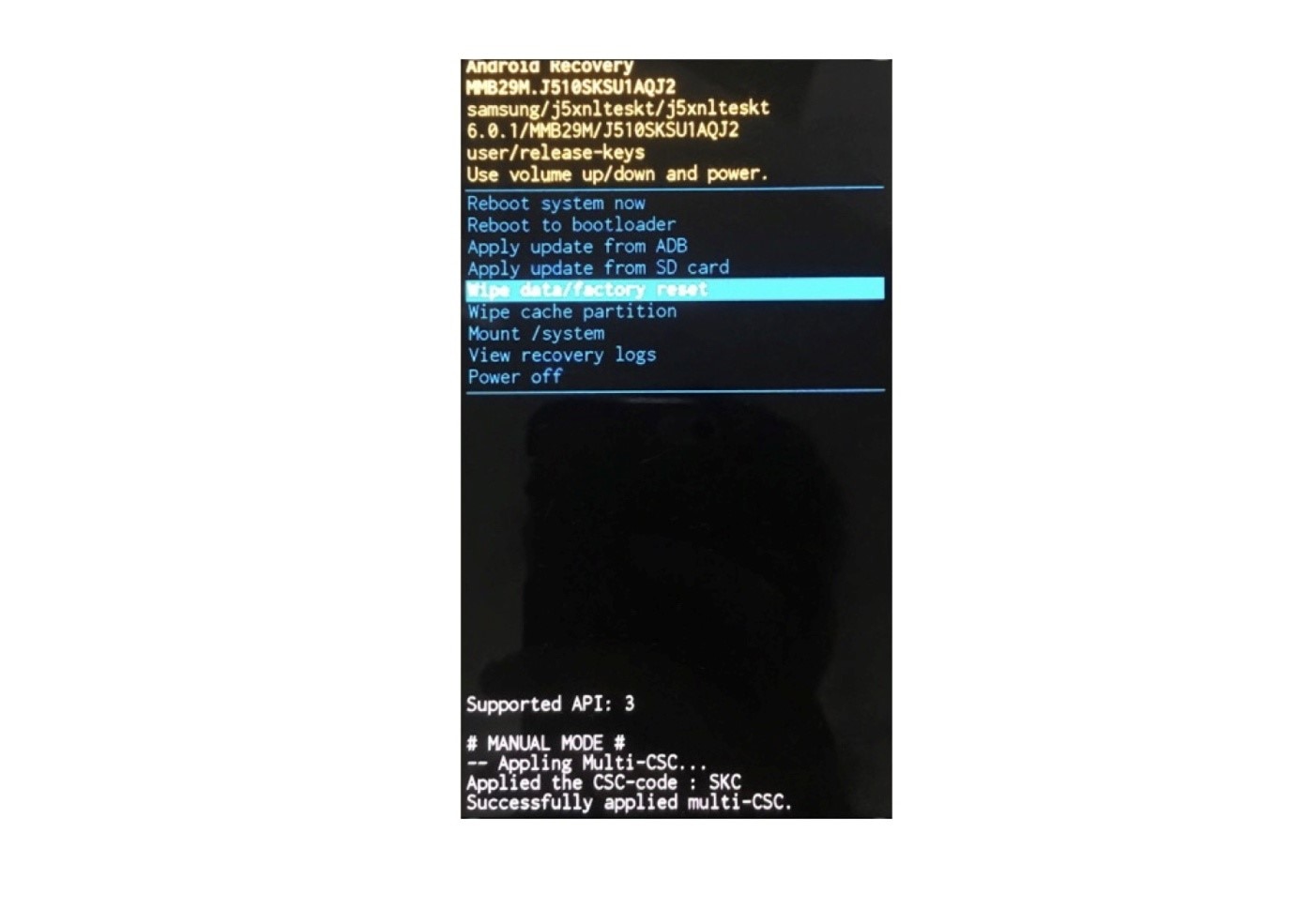
갤럭시 잠금화면을 해제하려면 먼저 공장 초기화 모드로 진입해야 합니다. 이를 위해서는 특정 버튼들을 동시에 눌러야 하는데, 버튼을 동시에 누르면 공장 초기화 모드가 활성화됩니다. 정상적으로 진입되었다면 공장 초기화 화면이 나타날 것입니다.
이 화면에서는 측면에 있는 음량 조절 버튼을 사용해 위아래로 항목을 이동할 수 있습니다. 이동 후, 전원 버튼을 눌러 원하는 항목을 선택합니다. 그 후, 'Wipe data / factory reset' 항목을 선택하여 공장 초기화가 시작되도록 합니다.
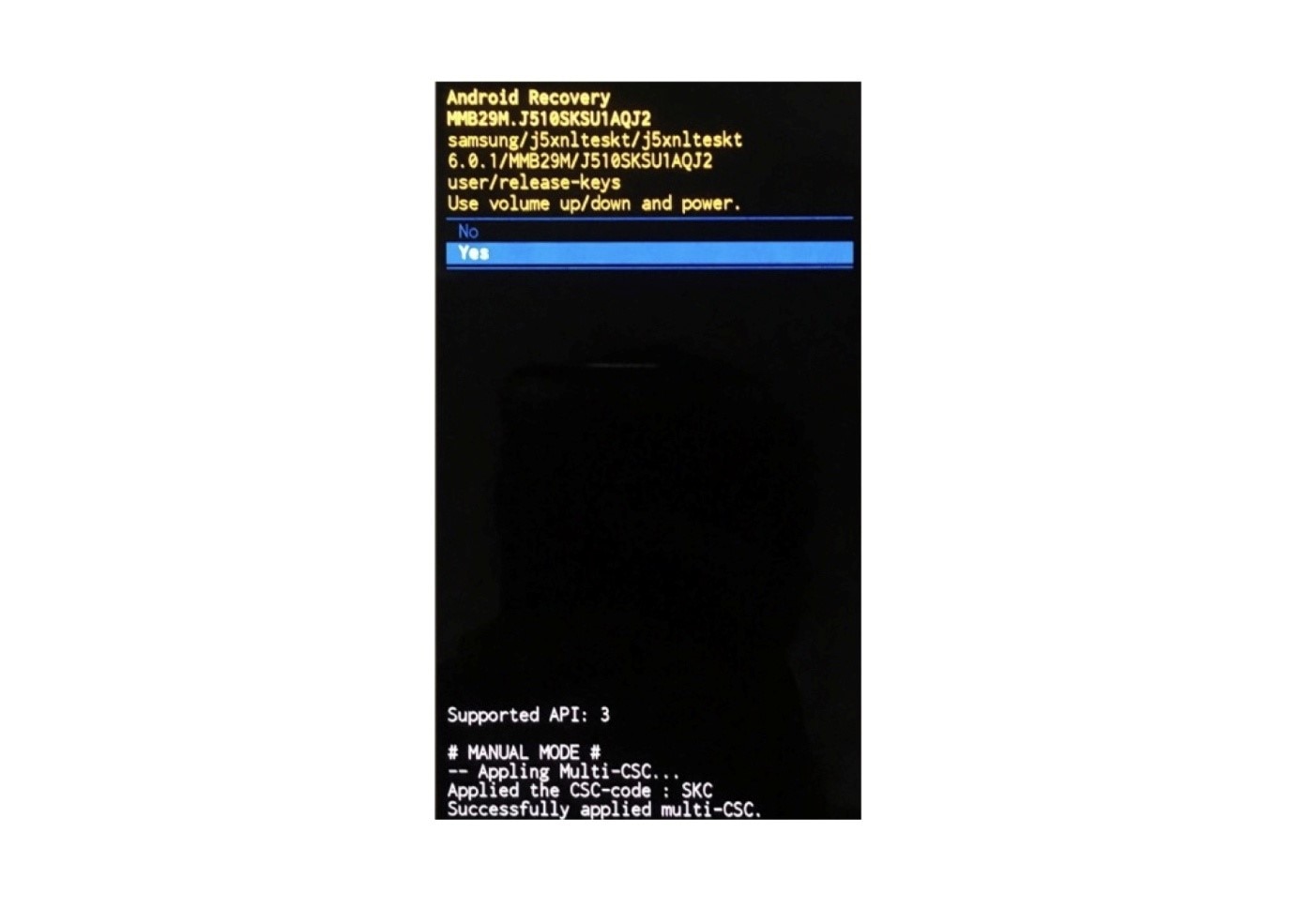
여기에서 ‘YES’ 즉 초기화 동의 버튼을 눌러주면 갤럭시잠금화면해제를 위한 공장 초기화 진행이 곧바로 시작됩니다.
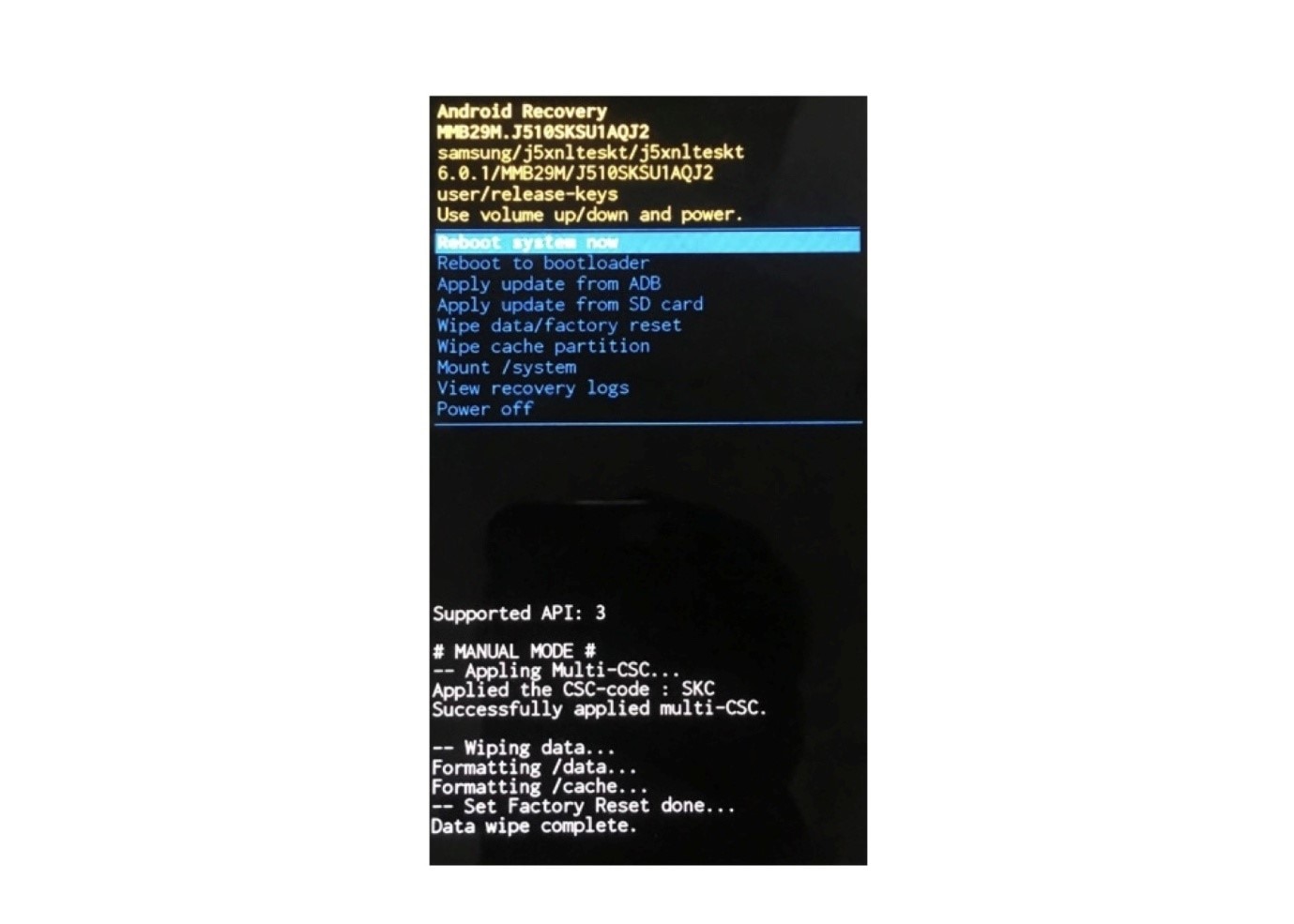
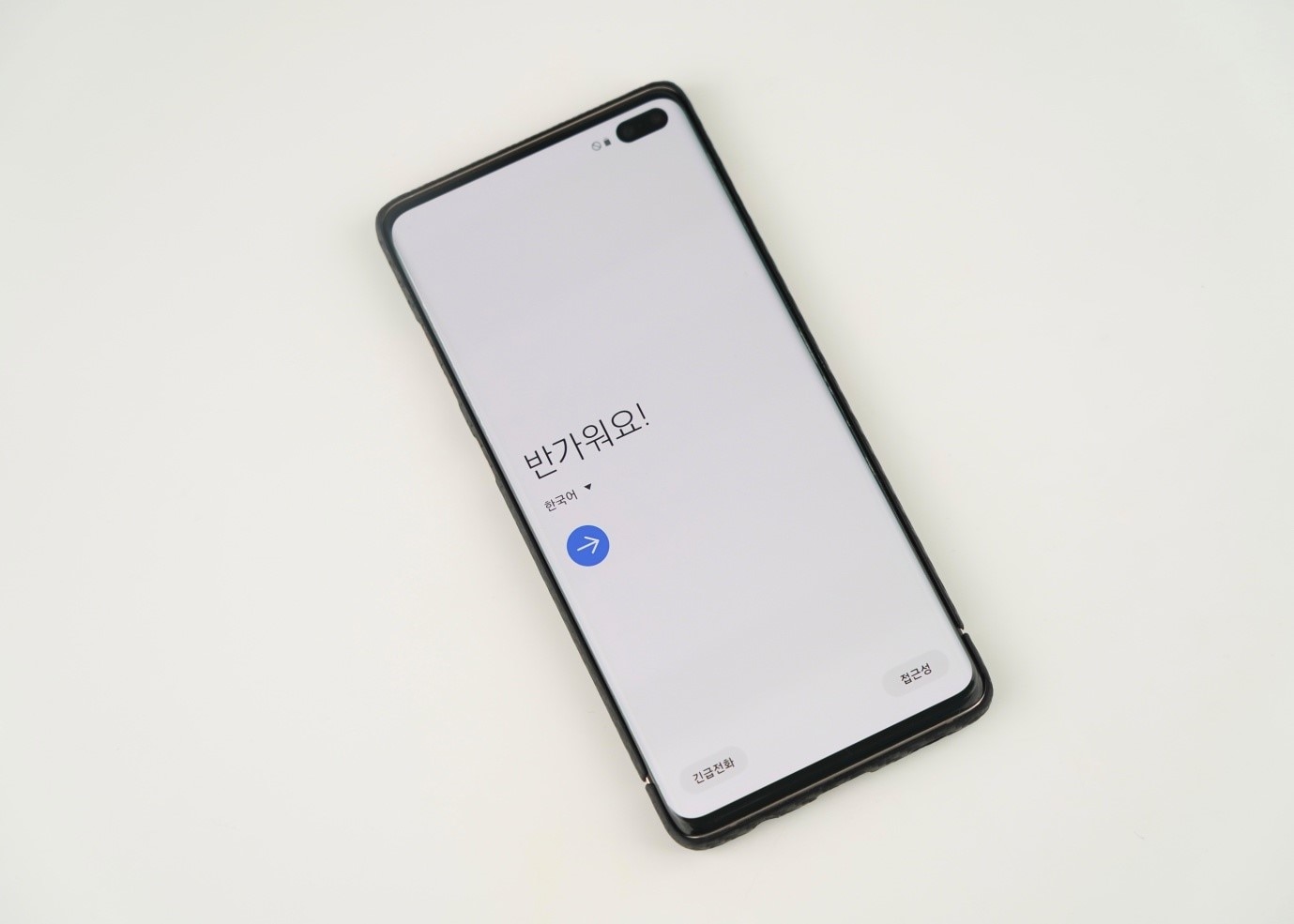
이제 우리가 갤럭시 스마트폰을 처음 구입하고 전원을 켰을 때 보았던 익숙한 첫 화면을 다시 볼 수 있습니다. 사실, 갤럭시 스마트폰의 잠금을 해제하는 가장 깔끔한 방법은 공장 초기화를 진행하는 것입니다. 하지만 스마트폰에 중요한 데이터가 많고 이를 보존해야 할 경우, 쉽게 공장 초기화를 결정하기는 어려운 일이죠. 그렇다면, 데이터를 그대로 유지하면서 스마트폰 잠금을 해제할 수 있는 방법은 무엇일까요? 바로 삼성의 ‘내 디바이스 찾기’ 기능을 활용하는 것입니다.
Part 2. 갤럭시 디바이스 삼성 내 디바이스 찾기 사용해서 스마트폰 잠금해제 진행하기
삼성은 역시나 대기업답게 암호나 패턴을 잊어버렸을 때 스마트폰 잠금해제를 하는 기능을 제공하고 있습니다. 바로 내 디바이스 찾기입니다.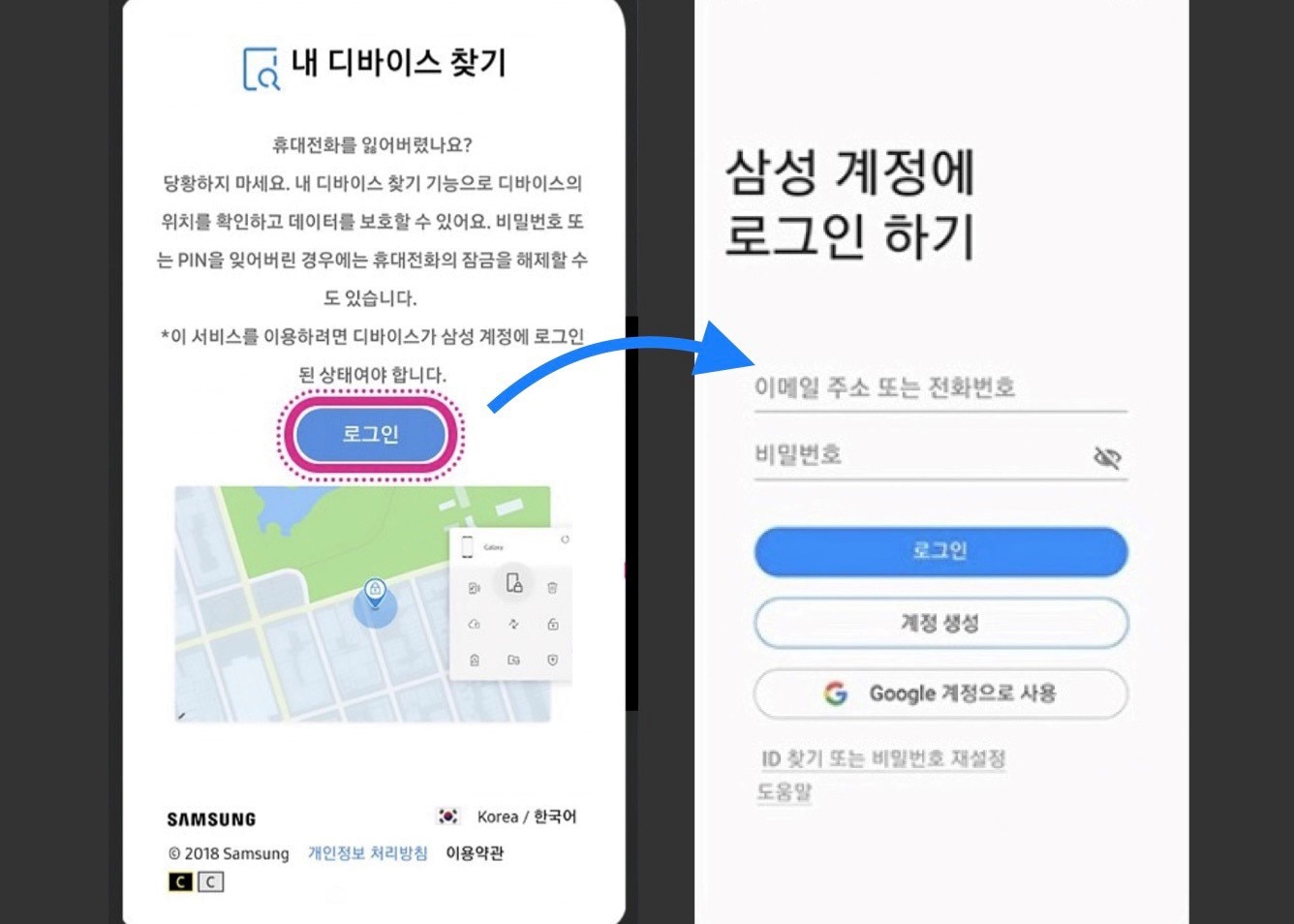
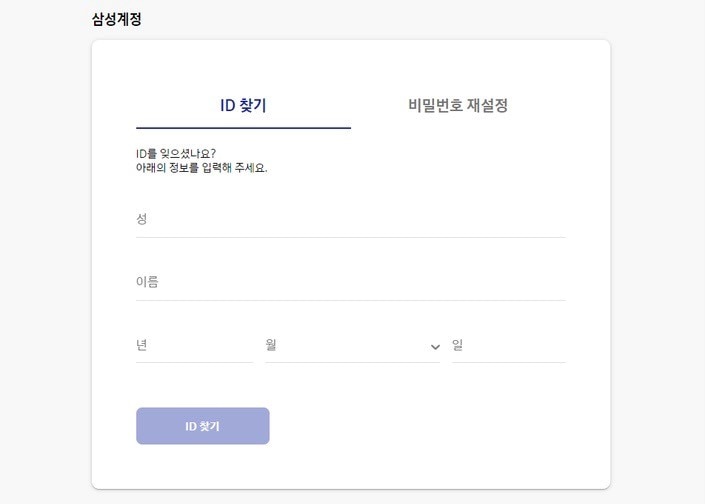
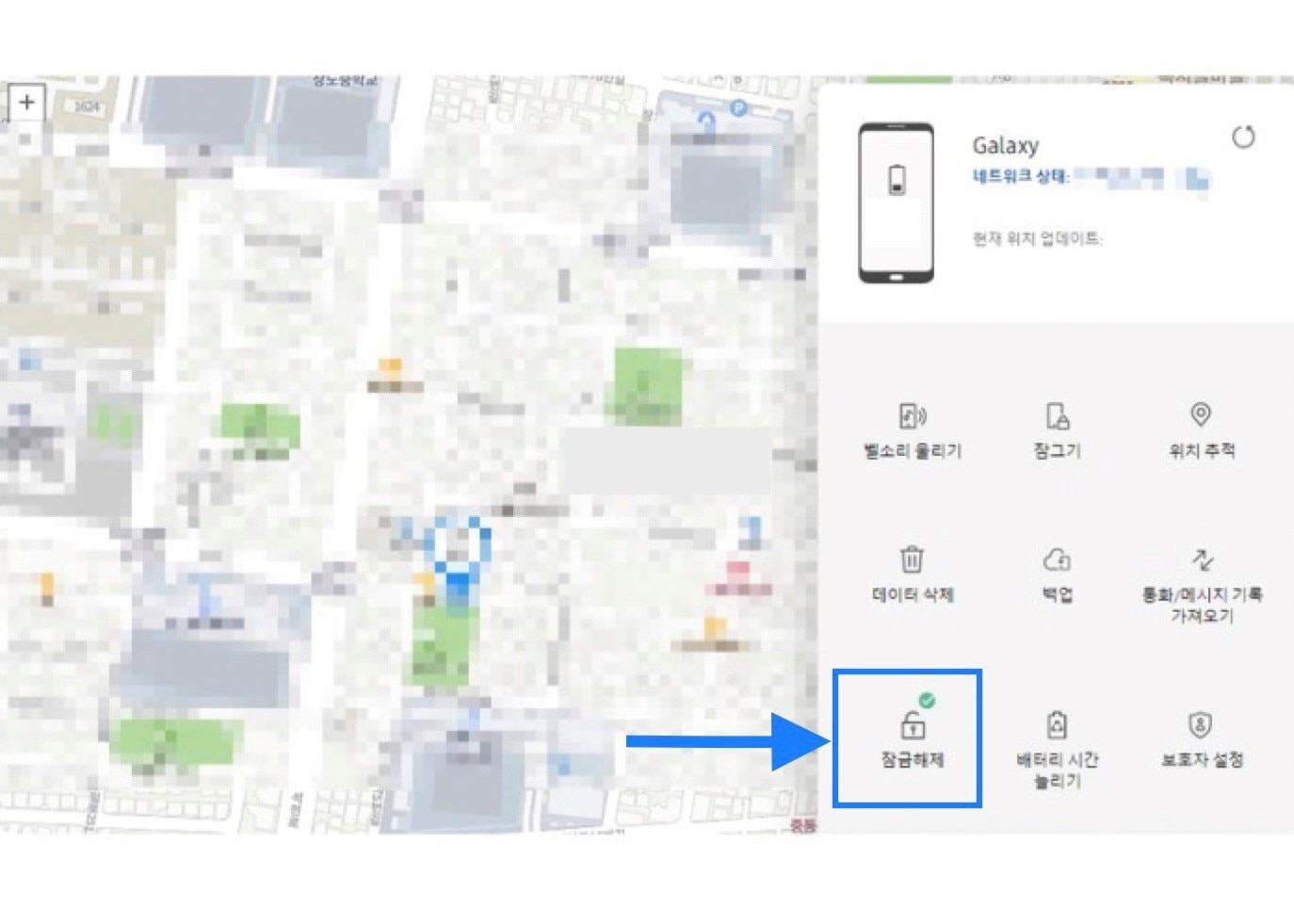
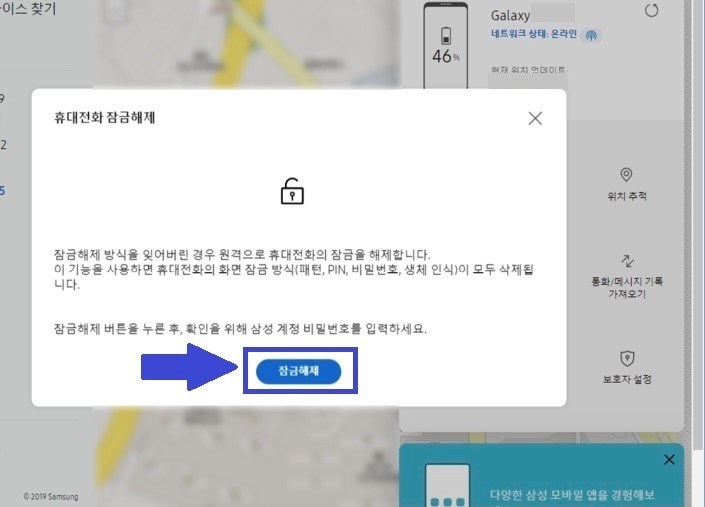
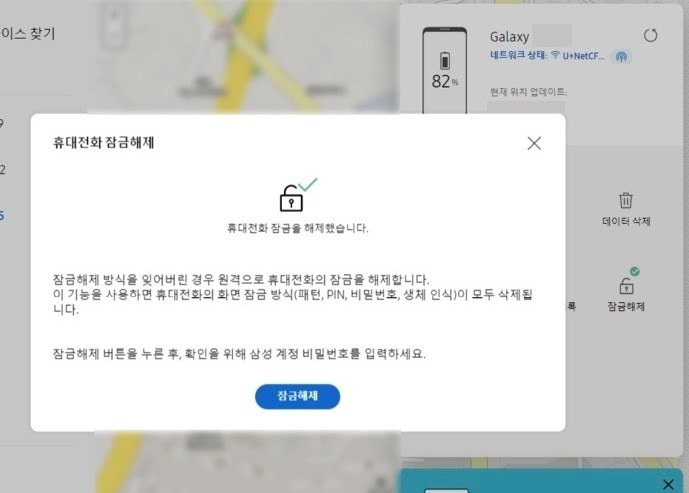
Part 3. Dr.fone 를 활용해서 간단하게 스마트폰 잠금해제 성공하기!
먼저 Dr.Fone에 대해 간단히 설명해드릴게요. Dr.Fone은 오늘 주제인 스마트폰 잠금해제 하지 못해서 스트레스 받으신 분들 사용하시기에 참으로 유용한 어플입니다. 스마트폰 잠금해제 이 외에도 갤럭시를 포함한 안드로이드 폰 및 아이폰 관련한 모든 복구 기능을 한 번에 제공하는 스마트 폰 닥터 시스템입니다. 예를 들어, 스마트폰 잠금해제, 데이터 복구 및 데이터나 중요 자료 백업, 노트북 핸드폰 간 데이터 전송이나 패턴 및 비밀번호 초기화 등 다양한 기능을 아주 손쉽게 사용할 수 있습니다.그렇다면 이제 본격적으로 Dr.fone 를 사용해서 스마트폰 잠금해제를 시작해 보도록 하겠습니다. (기존 데이터가 Dr.fone 프로그램에 백업이 되어있다는 전제 하에 시작하도록 하겠습니다.)- 👉1단계: 데스크탑에 앱을 다운로드한 후 온보딩하고, 홈 화면의 도구창에서 화면 잠금 해제를 선택합니다.
- 👉2단계: 다음 화면에서 안드로이드 화면 잠금 해제를 선택하여 삼성 S24의 PIN 잠금 화면을 우회합니다.
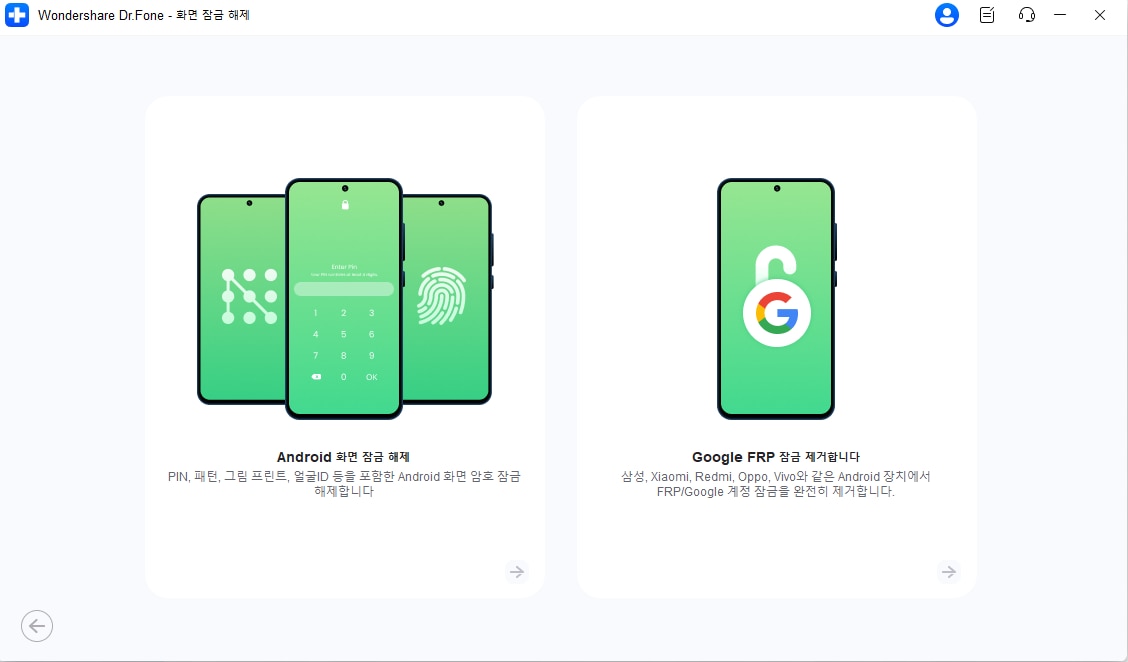
- 👉3단계: 닥터폰은 다양한 브랜드의 잠금 화면 해제를 지원합니다. 목록을 스크롤하고 삼성을 선택하여 장치를 잠금 해제하세요.
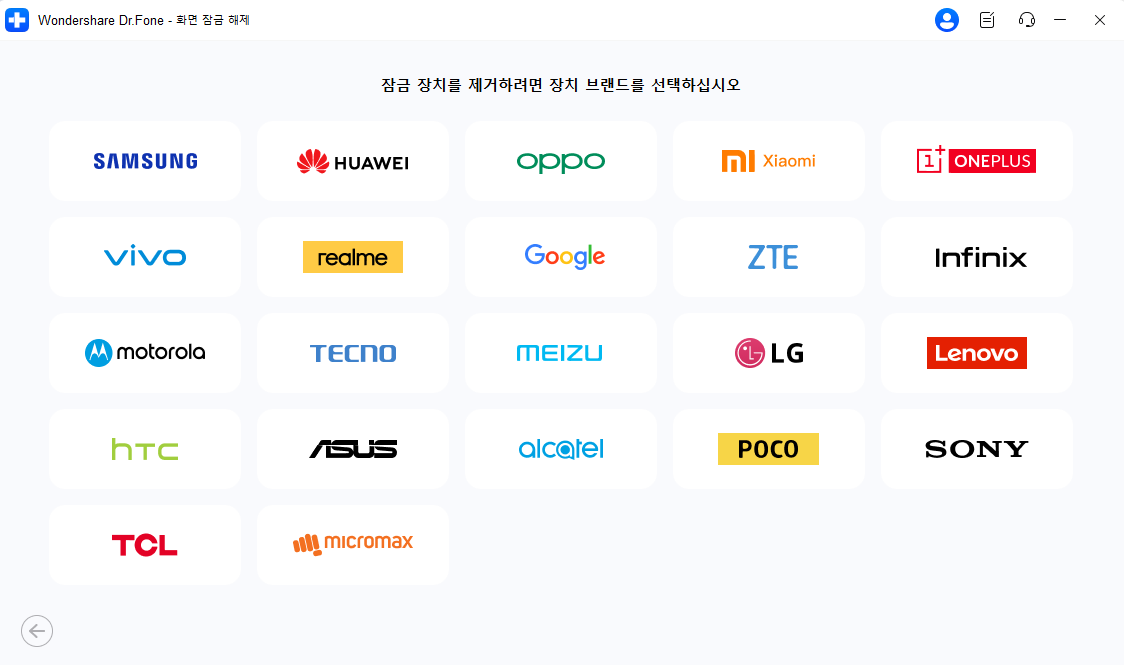
- 👉4단계: 드롭다운 목록에서 휴대폰 브랜드, 기기 이름, 기기 모델을 선택합니다. 오른쪽 하단의 확인란을 선택하여 동의한 후 다음을 클릭합니다.

- 👉5단계: 화면 안내에 따라 다운로드 모드로 들어갑니다. 일반적으로 버튼 누름과 볼륨 키 동작의 조합입니다. 닥터폰 화면 잠금 해제 도구가 삼성 PIN 번호 잠금 화면을 제거할 때까지 기다리세요. 그런 다음 기기를 확인하고 기기를 열 수 있는지 확인하세요.
















luwei
staff Editor